
- Автор Lynn Donovan [email protected].
- Public 2023-12-15 23:49.
- Соңғы өзгертілген 2025-01-22 17:29.
Windows пернелер тіркесімін пайдалану
- түймесін басыңыз the Windows пернесі + Кідірту пернесі.
- жылы the пайда болған терезеде Device Manager таңдаңыз.
- басыңыз the Жанындағы көрсеткі Дыбыс , бейне және ойын контроллері.
- Сіздің дыбыс картасы ішінде the пайда болатын тізім.
Осыны ескере отырып, менің компьютерімде дыбыстық карта бар-жоғын қалай білуге болады?
- Экранның төменгі сол жақ бұрышындағы «Бастау» мәзір белгішесін басыңыз. Ашылатын Бастау мәзірінен «Басқару тақтасын» таңдаңыз.
- «Жүйе және техникалық қызмет көрсету» түймесін басып, «DeviceManager» таңдаңыз. Егер сізден мұны істеу сұралса, әкімші құпия сөзін енгізіңіз. Бұл бөлімді кеңейту үшін «Дыбыс, бейне және ойын контроллері» түймесін басыңыз.
Жоғарыда көрсетілгеннен басқа, аудио драйверімнің нұсқасын қалай табуға болады? Орнатылған драйвер нұсқасын қалай тексеруге болады
- Бастау түймешігін басыңыз, содан кейін Менің компьютерім (немесе компьютер) тінтуірдің оң жақ түймешігімен басып, Басқару түймесін басыңыз.
- «Компьютерді басқару» терезесінде сол жақта «DeviceManager» түймесін басыңыз.
- Тексергіңіз келетін құрылғы санатының алдындағы + белгісін басыңыз.
- Драйвер нұсқасын білу қажет құрылғыны екі рет басыңыз.
- Драйвер қойындысын таңдаңыз.
Тиісінше, Windows 10 жүйесінде қандай дыбыстық карта бар екенін қалай білуге болады?
2 жол:
- Бастау түймесін тінтуірдің оң жақ түймешігімен басыңыз. «DeviceManager» таңдаңыз. «Дыбыс, бейне және ойын контроллері» бөлімін тексеріңіз.
- Cortana жолағына «msinfo32» теріңіз. Бұл «Жүйе туралы ақпарат» қолданбасын ашады. «Компоненттер->Дыбыс құрылғысы» астында тексеріңіз.
Компьютерге дыбыстық карта қажет пе?
Қысқа жауап Жоқ. Кез келген ДК соңғы 20 жылда салынған борт бар дыбыс картасы , бұл оның тікелей аналық платаға салынғанын білдіреді. Сыртқы дыбыс карталары кәсіби жазбамен айналысатындар үшін де пайдалы және дыбыс өндіріс.
Ұсынылған:
Azure ақпаратты қорғауды қалай жоюға болады?

Azure Information Protection клиентін жою Бағдарламаны жою үшін Басқару тақтасын пайдаланыңыз: Microsoft Azure Information Protection > Жою түймешігін басыңыз
Неліктен менің компьютерім дыбыстық дыбыс шығарады?
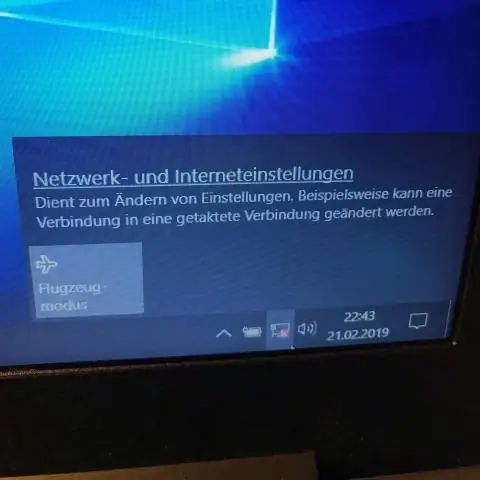
Белгілі бір бастапқы жүйе қателері туралы хабарлау үшін POST кезінде BIOS сигналдық кодтарды пайдаланады. Компьютерді қосқаннан кейін дыбыстық кодтарды естіп жатсаңыз, бұл әдетте мониторда қате туралы ақпаратты көрсете алмас бұрын жүйе қандай да бір мәселеге тап болғанын білдіреді
Мәтіндік хабарламада дыбыстық клипті жібере аламын ба?
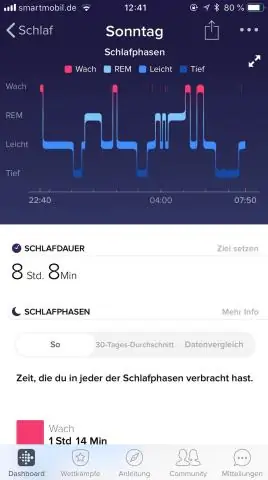
MMS немесе мультимедиялық хабар алмасу қызметі, 1600 таңбаға дейінгі мәтіндік хабарларды, сонымен қатар мультимедиа тәрізді фотосуреттер, бейнелер және аудио файлдарды жібереді. Аудио файлды SMS және MMS арқылы жіберу техникалық мүмкін болса да, ол SMS хабарламасында сілтеме ретінде пайда болады және тікелей MMS хабарламасының мәтінінде пайда болады
Azure порталында қолданба туралы түсініктерді қалай табуға болады?

MyHealth жобасын тінтуірдің оң жақ түймешігімен басыңыз. Шешім жетектеушісінен Web тармағын таңдап, Application Insights | таңдаңыз Түзету сеансының телеметриясын іздеу. Бұл көрініс қолданбаның сервер жағында жасалған телеметрияны көрсетеді. Сүзгілермен тәжірибе жасап, қосымша мәліметтерді көру үшін кез келген оқиғаны басыңыз
Энтропия туралы ақпаратты алу дегеніміз не?

Ақпараттық табыс = біз қанша энтропияны алып тастадық, сондықтан бұл мағынасы бар: жоғары ақпарат алу = көбірек энтропия жойылды, бұл біз қалайтын нәрсе. Керемет жағдайда, әрбір бұтақ бөлінгеннен кейін бір ғана түстен тұрады, бұл нөлдік энтропия болады
